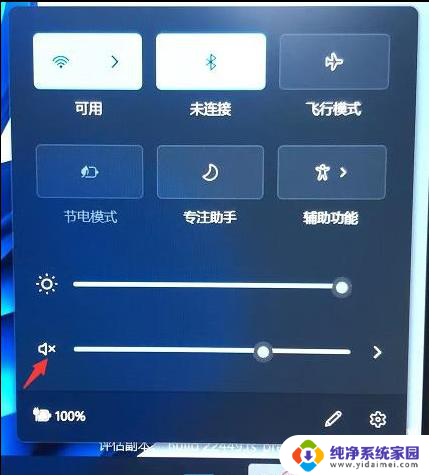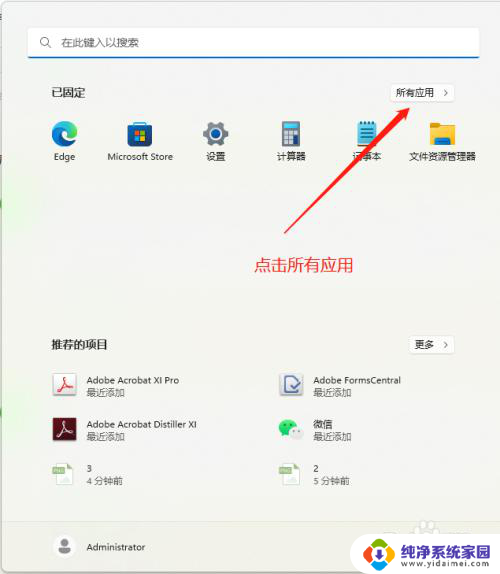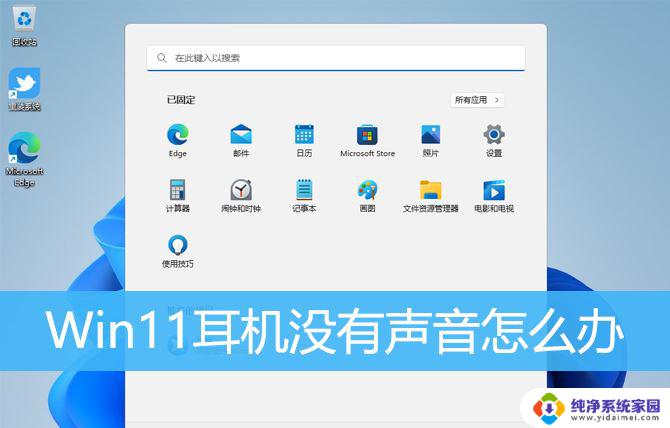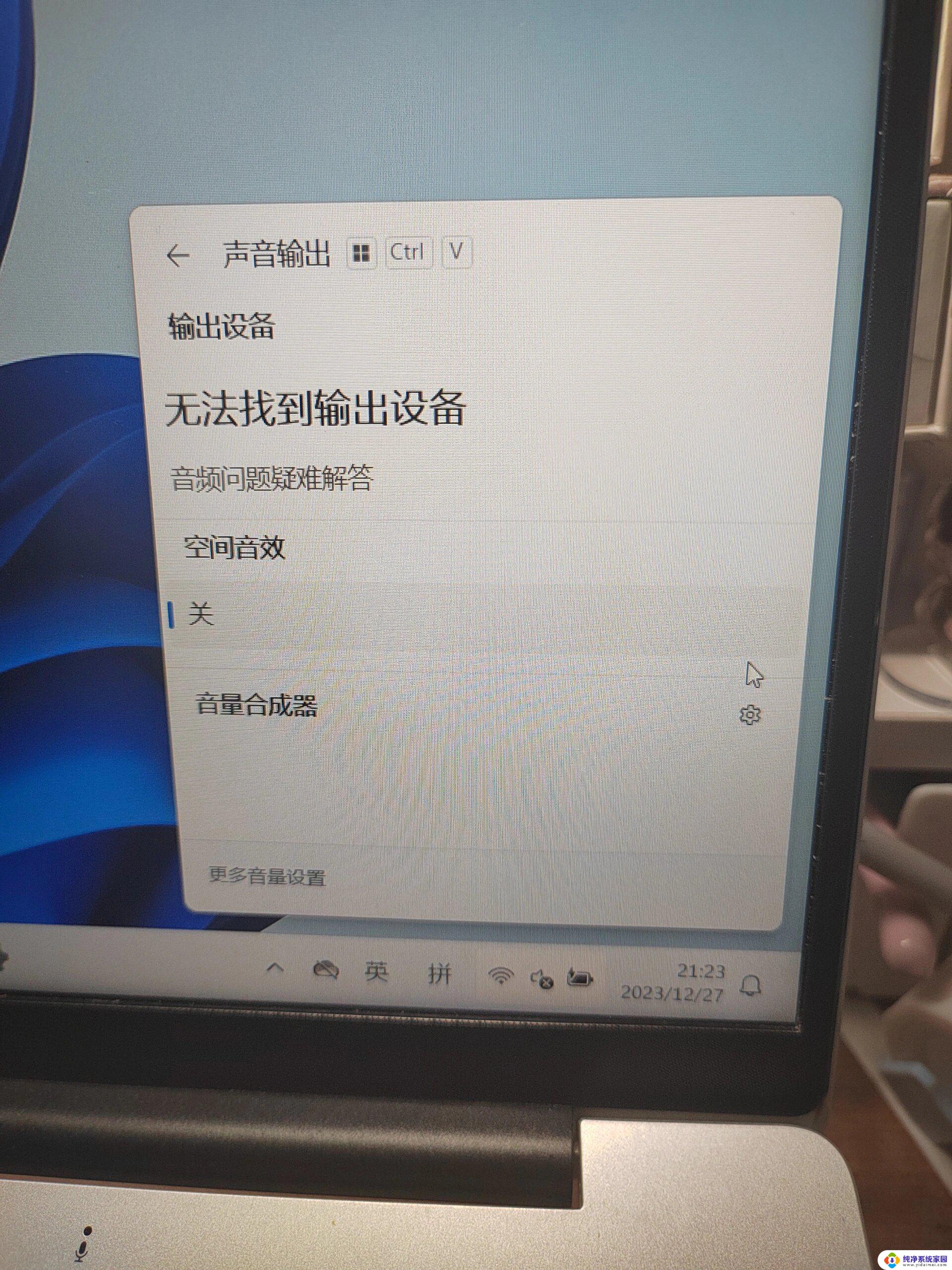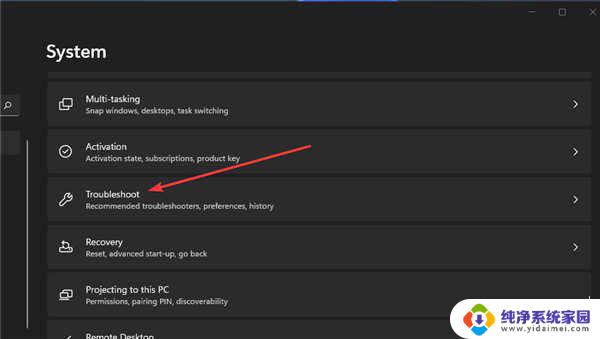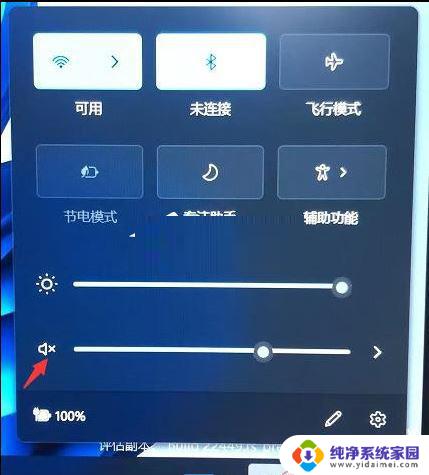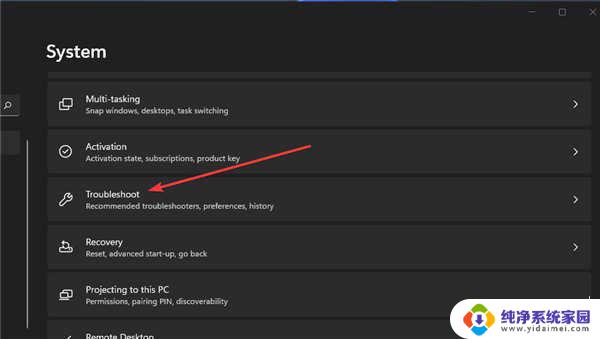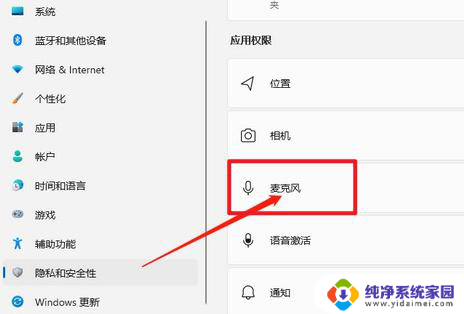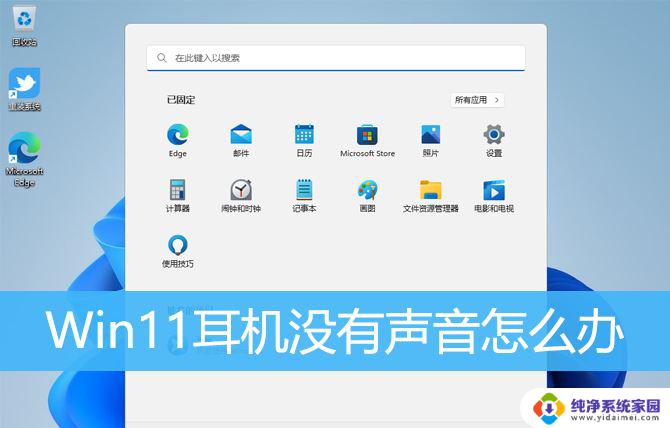win11 realtek audio没有声音 win11前置面板没有声音怎么办
更新时间:2024-03-13 09:52:32作者:jiang
随着Windows 11的发布,许多用户都遇到了一些问题,其中之一是Win11 Realtek音频无声或前置面板无声的情况,对于这个问题,许多用户感到困惑并寻求解决方案。音频问题可能会对我们的日常使用产生不利影响,因此解决这个问题变得尤为重要。在本文中我们将探讨Win11 Realtek音频无声和前置面板无声的可能原因,并提供一些解决方法,帮助您重新恢复音频功能,让您能够享受到Windows 11带来的优质体验。
具体步骤:
1.目前,win11 已经没有 realtek高清音频管理器。已改为realtek audio console,首先打开window程序
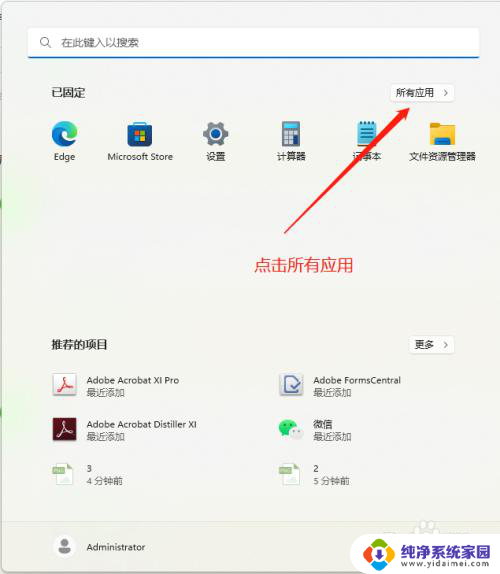
2.打开realtek audio console
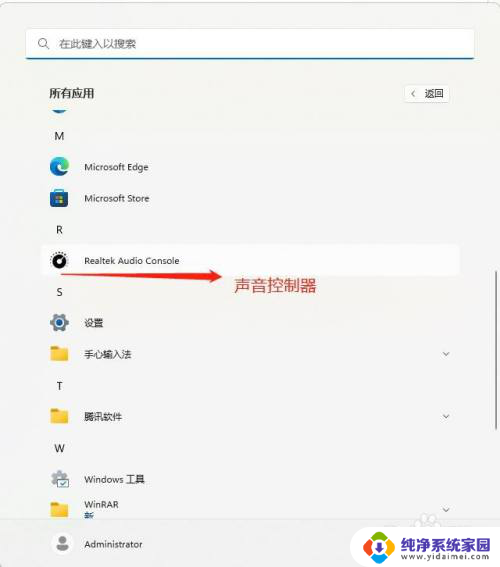
3.打开设备高级设置
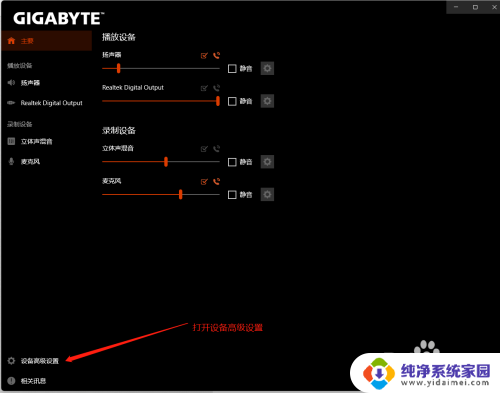
4.打开禁用前置面板就可以了
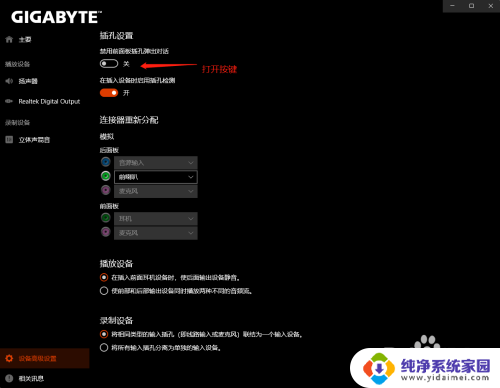
以上就是Win11 Realtek Audio没有声音的全部内容,如果你也遇到了同样的问题,请参照小编的方法来处理,希望对大家有所帮助。